ドコモメールアプリのデータ移行(保存・取り込み)
クラウド(ドコモメールサーバー)にて管理されるクラウドデータと、ご利用中の端末にて管理されるローカルデータの2つで構成されています。
クラウドデータは機種変更時にデータ移行をする必要はありませんが、ローカルデータは機種変更時にデータ移行をする必要があります。
ここでは、iモードメールやspモードメールからドコモメールへ移行する際のメールデータの移行方法や、クラウドのバックアップをご自身で取っておきたい場合の保存方法をご紹介します。
本サイト掲載の詳細は こちらをご参照ください。
こちらをご参照ください。
メールデータを端末やSDカードに保存する
クラウドに保存しているメールデータを端末本体やSDカードに保存することができます。
メール保存対象の確認
メール保存の対象は、端末に本文を取得しているメールのみです。
メール保存を行う前に本文保持件数設定を「すべて」に変更し、ドコモメールサーバと同期を完了させておくことをおすすめします。
- 大量のモバイルデータ通信が発生する可能性があります。Wi-Fi環境での作業を強くおすすめします。
本文保持件数設定
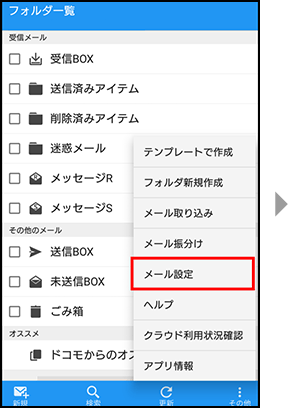
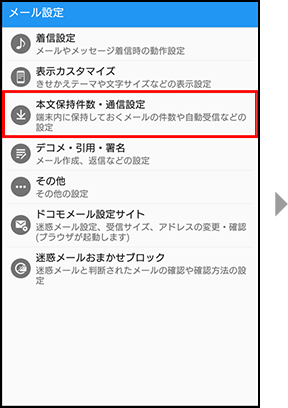
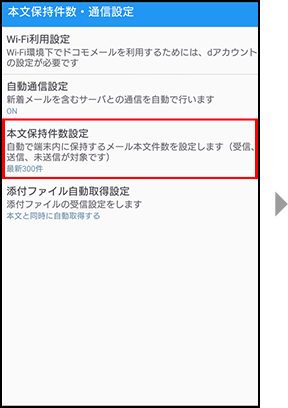
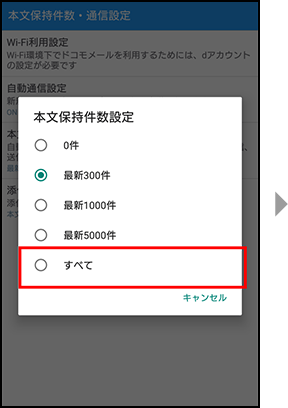

- Wi-Fi環境で同期を完了されることを強くおすすめします。
Wi-Fi環境がない、または通信が不安定な場合は、一度キャンセルすることをおすすめします。
フォルダ単位のメール保存
メールの保存は、受信メールのフォルダ、送信メールのフォルダ、未送信メールのフォルダ単位で行えます。
受信メールの場合、たとえば受信BOXと受信メールのユーザーフォルダ(お客さまが作成されたフォルダ)を一度に選択して保存ができますが、送信BOXと未送信BOX、受信BOXと送信ユーザーフォルダなどを一度に保存することはできません。
- メッセージR/S、ごみ箱は保存対象外です。
メール保存方法






- ドコモメールアプリで保存したファイルは、保存年月日、時分秒、3桁の通番となり、たとえば2017年3月27日14時56分21秒の場合、20170327145621_001.vmgとなります。

- 「メール保存対象の確認」をご参照ください。
端末やSDカードに保存したメールを取り込む
端末本体やSDカードに保存したメールをドコモメールアプリに取り込んで閲覧や操作(返信・転送など)を行うことができます。
取り込んだメールは、クラウド(ドコモメールサーバ)には保存されておりませんので、必要に応じて「クラウドにコピー」の機能をお使いください。
- 取り込んだメールは、「メール取り込み」を行った端末のドコモメールアプリのローカルタブで閲覧が可能です。ローカルタブは、本体設定のアプリ情報からストレージ削除を実施することで削除することができます。
- ローカルデータの本体保存上限数は80,000件です。また、ローカルデータの取り込み中に保存件数が80,000件に達した場合、超過したローカルデータは取り込まれません。
- 「メール取り込み」を行なった後に、機種変更や端末の故障などにより、別の端末へローカルデータの取り込みをご希望の際は、改めて「メール取り込み」が必要となりますので、取り込みに使用したファイルは大切に保管することを強くお勧めいたします。
メール取り込み方法
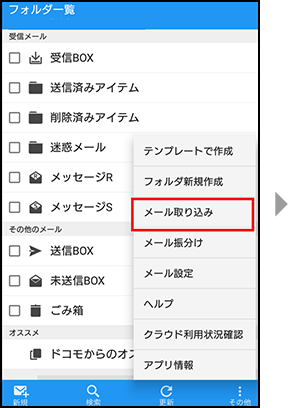

- ドコモメールアプリで保存したファイルは、保存年月日、時分秒、3桁の通番となり、たとえば2017年3月27日14時56分21秒の場合、20170327145621_001.vmgとなります。保存の際にファイル名を変更することも可能です。



取り込んだメールの確認方法
端末本体やSDカードに保存したメールをドコモメールアプリに取り込むことで、ドコモメールアプリの「フォルダ一覧」に「ローカル」の項目が表示されるようになります。
「ローカル」フォルダにて取り込んだメールを閲覧できるようになります。
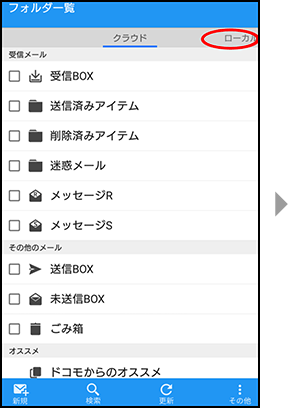
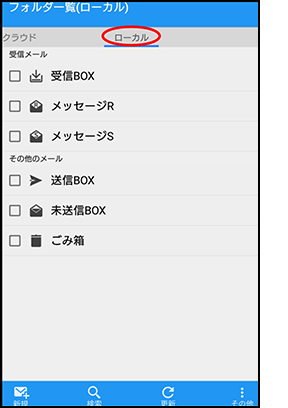
ローカルメールとは?
端末内に保存されているメールをローカルメールと呼びます。
以下のようなものがローカルメールに該当しており、ローカルメールはクラウド(ドコモメールサーバ)に同期されません。
- メッセージR/S(クラウド面で表示されるメッセージR/Sも含む)
- spモードメールアプリから移行したメールデータ
- 端末本体やSDカードに保存し、ドコモメールアプリに取り込んだメールデータ
- メッセージR/Sはローカルデータに含まれますが、端末本体からSDカードに保存することはできません。
- ドコモメールアプリ上で削除されたメールを、再度ローカルメールとして閲覧されたい場合は、端末本体やSDカードに保存したメールデータを、改めてドコモメールアプリに取り込んでください。
- 「メール取り込み」を行なった後に、機種変更や端末の故障などにより、別の端末へローカルデータの取り込みをご希望の際は、改めて「メール取り込み」が必要となりますので、取り込みに使用したファイルは大切に保管することを強くお勧めいたします。
- ローカルメールはクラウド(ドコモメールサーバ)に同期されないため、機種変更の際は必要に応じて新しい端末にローカルデータを移行してください。
- ローカルメールはクラウド(ドコモメールサーバ)に同期されないため、メールデータをバックアップする場合、お客さまのお持ちのSDカードやクラウドサービスなど、複数のバックアップ先を設けることをおすすめいたします。
- 「Wi-Fi」は、Wi-Fi Allianceの商標または登録商標です。
